Avira هي شركة معروفة من ألمانيا تقوم بإنشاء برنامج جيد جدًا لمكافحة الفيروسات. اعتاد أن يكون البرنامج الأكثر تنزيلًا على CNET Download.com ولكن للأسف لم يعد مدرجًا في أفضل 20 تنزيلًا اليوم. بدأت شعبية مضاد الفيروسات المجاني من Avira في الانحدار منذ أن دخلوا في شراكة مع Ask.com الذي غالبًا ما يتم انتقاد شريط أدواته على أنه برامج تجسس / برامج إعلانية. بخلاف ذلك ، شجعت أفيرا أيضًا على تثبيت شريط أدوات Ask المجمّع في الإعداد من خلال تمكين وحدة حماية الويب فقط إذا اكتشفت تثبيت شريط الأدوات.
سابقًا كان لدى Avira نسختين من مضاد الفيروسات هما Personal (مجانًا) و Premium (مدفوع) ولكن الآن قاموا باستبدال Premium مع Pro. كانت إحدى القيود التي كانت عليها النسخة الشخصية هي أنه لا يمكن تنزيل آخر تحديثات البرنامج وتعريفات الفيروسات من خوادم Avira الممتازة السريعة المتاحة فقط لمشتركي Premium المدفوعين. ربما اضطر المستخدمون المجانيون إلى تحمل خوادم التحديث البطيئة وأحيانًا التي لا تستجيب والتي تعتبر بالغة الأهمية في الحفاظ على نظامك محميًا ضد أحدث فيروسات 0-day.
في Avira الحالي ، يتصل الإصدار المجاني بـ personal.avira-update.com للحصول على التحديثات بينما يتصل الإصدار Pro باسم مضيف مختلف وهو premium.avira-update.com. على الرغم من أنهما نطاقان فرعيان مختلفان ، إلا أنهما يتصلان بالفعل بخادم CDN نفسه الذي ينتمي إلى Akamai. هذا هو السبب في أنك لن تجد أي معلومات على موقع Avira على الويب تفيد بأن الإصدار المدفوع يحصل على تنزيل التحديثات من خادم سريع. 
باستخدام Avira باستخدام CDN من جهة خارجية رائدة كخادم التحديث الخاص بهم ، يمكنك توقع سرعة تنزيل أكثر موثوقية وأسرع مع وقت تشغيل جيد للغاية ، وذلك بفضل خادم DNS الذي يوجهك تلقائيًا إلى خادم CDN PoP الأقرب إليك. ومع ذلك ، لا يزال من الممكن مواجهة مشكلات الاتصال بخادم تحديث Avira المعين بسبب مجموعة متنوعة من الأسباب الأخرى مثل جدار الحماية وكابل تحت البحر الخاطئ وما إلى ذلك.
إليك ما يمكنك فعله للاتصال بقوة بخادم تحديث Avira مختلف عندما تواجه مشكلة في تحديث Avira.
1. اضغط على زر البدء ، متبوعًا بكتابة CMD واضغط على Enter لتشغيل موجه الأوامر.
2. اكتب " ping personal.avira-update.com " واضغط على Enter. لاحظ عنوان IP لأن هذا هو خادم CDN الذي يتصل به Avira Antivirus المثبت على نظامك للحصول على التحديثات.
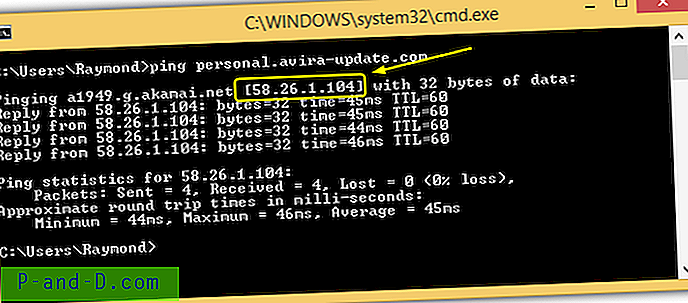
3. الآن قم بزيارة Super-Ping.com لإجراء ping personal.avira-update.com من مواقع متعددة حول العالم للكشف عن خوادم تحديث Avira المختلفة.
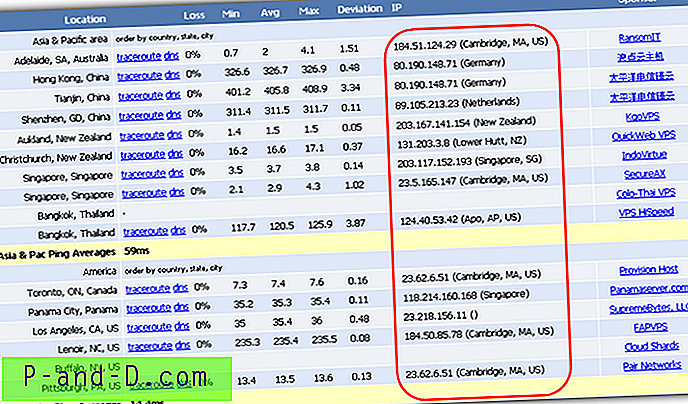
4. يمكنك إجبار Avira على جهاز الكمبيوتر الخاص بك على الاتصال بأي خادم تحديث عن طريق تعيين اسم المضيف "personal.avira-update.com" إلى عنوان IP المحدد المعروض في Super-Ping في ملف HOSTS الخاص بالنظام. تأكد من اختيار IP موجود في نفس القارة التي أنت فيها للحصول على أفضل أداء.
5. قبل أن تتمكن من البدء في إجراء تغييرات في ملف HOSTS الخاص بك ، يقوم Avira افتراضيًا بحماية ملف HOSTS الخاص بالنظام ضد التعديل. يمكنك تعطيل حماية ملفات HOSTS في Avira عن طريق تشغيله ، والضغط على F8 ، والانتقال إلى عام> الأمان ، وإلغاء تحديد " حماية ملفات Windows المضيفة من التغييرات " وانقر فوق موافق.
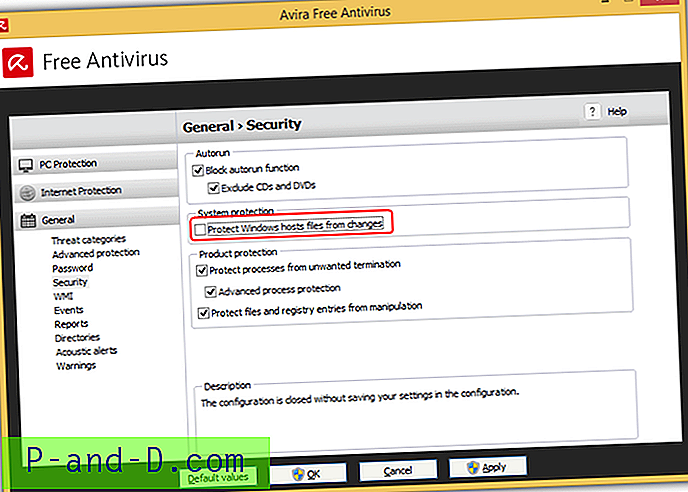
6. اضغط على زر ابدأ ، واكتب notepad C: \ Windows \ system32 \ drivers \ etc \ hosts متبوعًا بالضغط على Ctrl + Shift + Enter لتشغيل المفكرة وتحرير ملف HOSTS كمسؤول.
7. في نهاية السطر ، أضف إدخالًا يبدأ بعنوان IP لخادم تحديث Avira ، متبوعًا بمسافة وأخيرًا اسم المضيف وهو personal.avira-update.com. احفظ الملف والآن ستتصل Avira دائمًا بعنوان IP الذي حددته في ملف HOSTS لتنزيل التحديثات. هنا مثال:
203.117.152.194 شخصي. avira-update.com
ملاحظة مهمة : إذا كنت تستخدم الإصدار المجاني من Avira Antivirus ، فإن اسم المضيف الذي يجب استخدامه هو personal.avira-update.com . أما بالنسبة للإصدار Pro من Avira Antivirus ، فسيكون اسم المضيف premium.avira-update.com . يجب أن يتطابق اسم المضيف الذي تدخله في ملف HOSTS مع إصدار Avira المثبت في النظام وإلا لن يكون هناك أي تأثير.
يمكنك بسهولة اختبار ما إذا كانت التعيينات صحيحة من خلال الأمر ping ping.avira-update.com ويجب أن يتم حلها إلى عنوان IP الجديد.
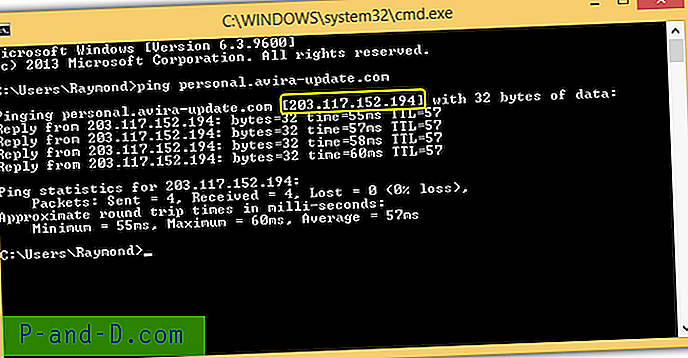
هناك طريقة أخرى للتحقق من أن Avira تتصل حقًا بعنوان IP الذي حددته في ملف HOSTS عن طريق تشغيل URL Snooper وتشغيل تحديث في Avira. من المفترض أن ترى اتصالاً بـ http://personal.avira-update.com باستخدام عنوان IP المصدر مثل الاتصال الموجود في ملف HOSTS.

كما ترون من لقطة الشاشة أعلاه ، لقد اتصلت بنجاح بخادم تحديث Avira آخر أفضل (203.117.152.194) بدلاً من الاعتماد على خادم DNS الخاص بهم لإخبار جهاز الكمبيوتر الخاص بي بالخادم الذي يجب الاتصال به.


![[خدعة] العب JioTV بدون بطاقة Jio SIM](http://p-and-d.com/img/mobiles/972/play-jiotv-without-jio-sim-card.jpg)


